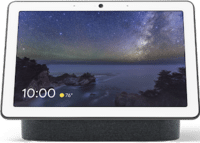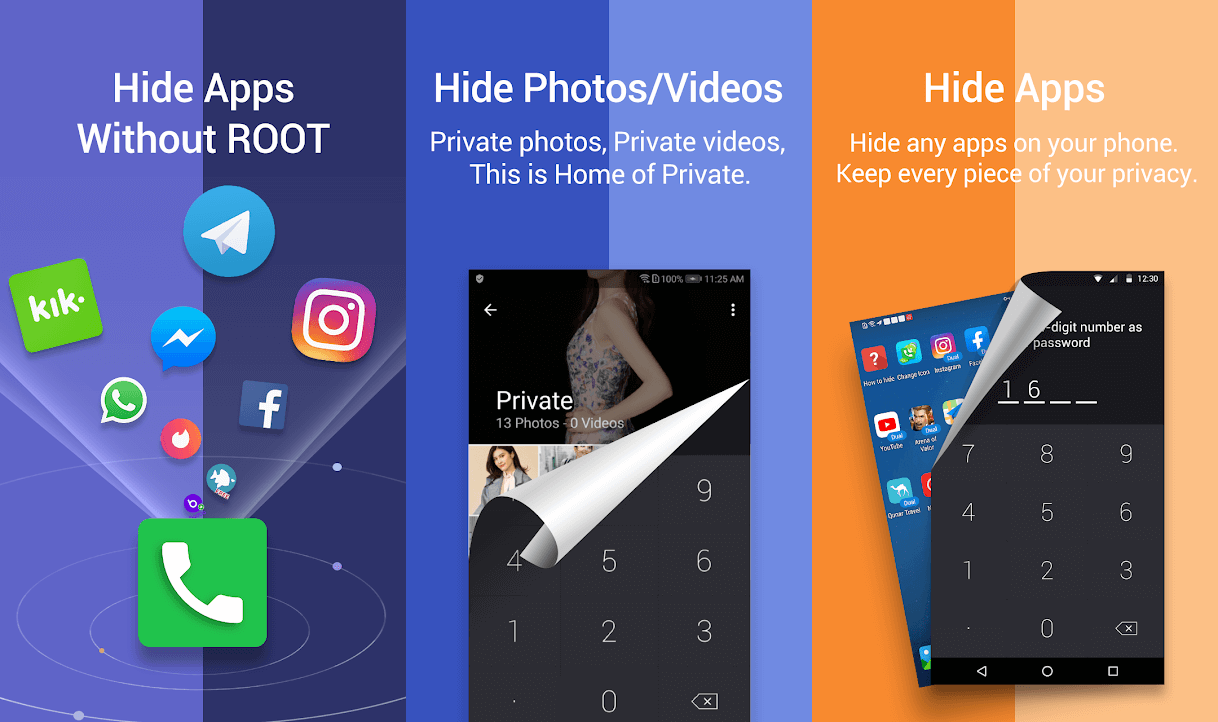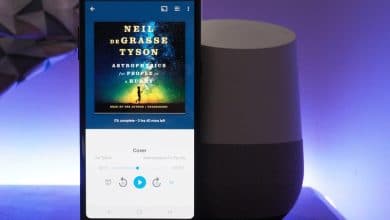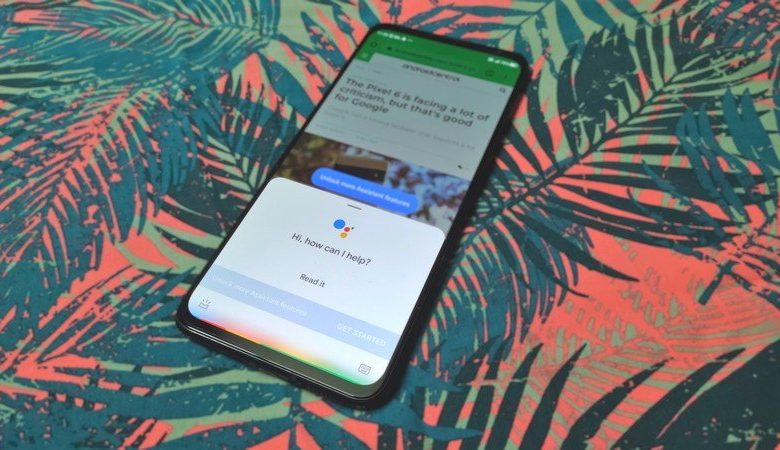
Google agregó una función realmente útil al Asistente de Google en CES 2020, lo que permite a los usuarios de teléfonos Android leer las páginas web. Existen numerosas aplicaciones para la función “Read It”, especialmente para las personas con discapacidad visual. A continuación, le indicamos cómo puede hacer que el Asistente de Google le lea páginas web.
Cómo hacer que el Asistente de Google le lea páginas web
Antes de continuar, asegúrese de haber dado permiso al Asistente de Google para responder a los comandos de audio cuando la pantalla de su teléfono está encendida. Si no sabe cómo, podemos enseñarle cómo configurar el Asistente en su teléfono.
- Abra un Navegador de Android como Google Chrome.
- Ir a Página web.
- Decir Hey Google para activar el Asistente de Google.
- Decir Leerlo al Asistente de Google.
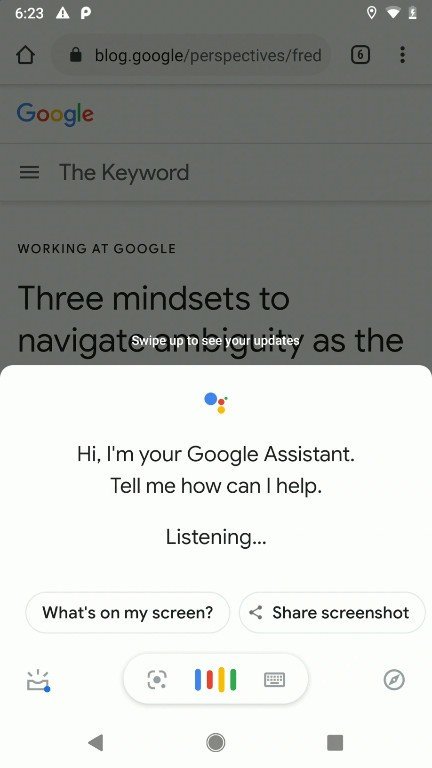

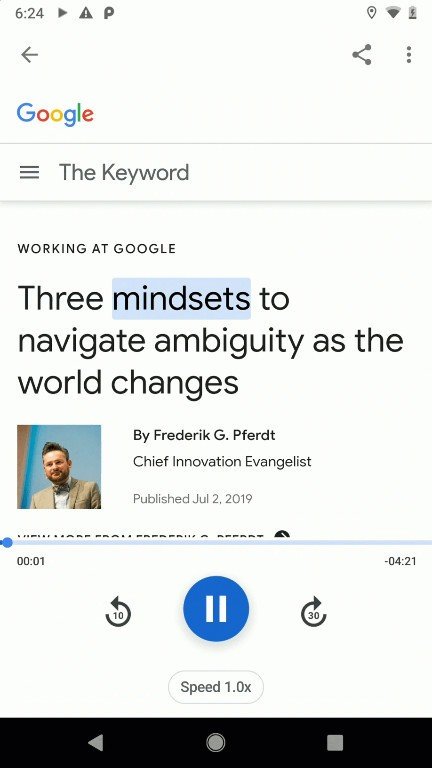
Recomendamos seguir con Google Chrome o Microsoft Edge para escuchar al Asistente leyéndole en voz alta. Los navegadores de Internet con estrictas funciones de seguridad y privacidad no pueden aprovechar la función “Leerlo”. Por lo tanto, si usa Opera o Firefox, el Asistente de Google no podrá leer sus páginas web.
Además, las páginas web que solo se pueden ver pagando una tarifa de suscripción o las que contienen información confidencial también están excluidas de esta función de texto a voz. Naturalmente, esto es para proteger el uso ilícito del Asistente de Google y mantener su privacidad.
Nuestras mejores selecciones de equipos
Una vez que esté acostumbrado a dar comandos de voz, no hay vuelta atrás. Facilite el acceso al Asistente de Google en casa con un excelente altavoz inteligente. Utilice el asistente de voz con tecnología de Google para encender las luces, regular la temperatura de la casa o incluso apagar los rociadores disfrutando del mundo de los dispositivos inteligentes compatibles con Google Home.
Hecho por Google